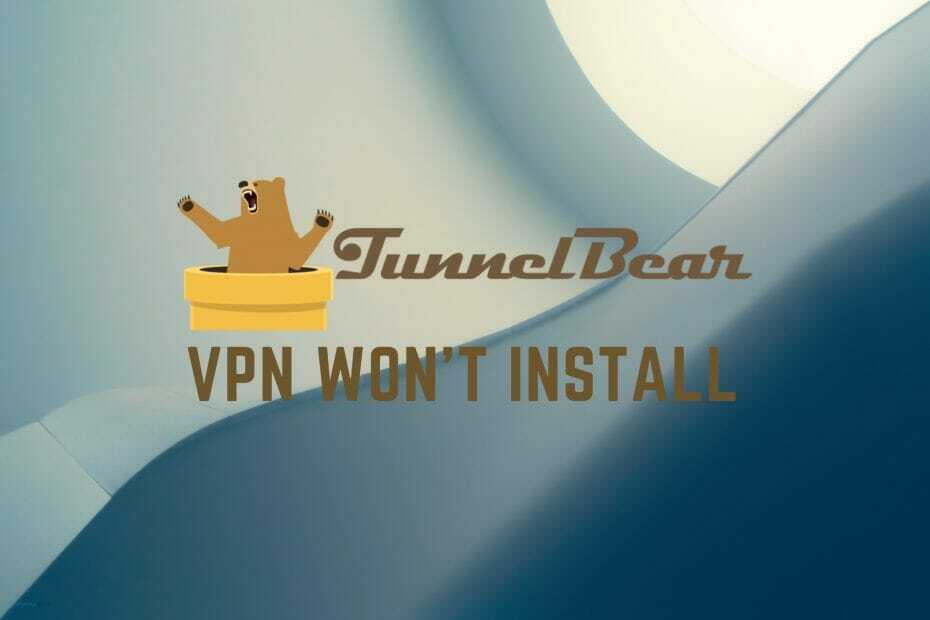- Hvis NordVPN ikke klarer å koble til, kan personvernet ditt og tilkoblingssikkerheten være i fare.
- Å installere den på nytt og kvitte seg med problematiske applikasjoner er begge nyttige løsninger.
- Noen ganger vil det imidlertid ikke være nok å bare installere NordVPN på nytt for å løse problemet.
- Hvis du ikke kan få NordVPN til å fungere på PCen din, kan du sjekke ut guiden vår og lære hva du skal gjøre.

Å bruke en VPN er viktig, men noen brukere rapporterte at NordVPN ikke kobler seg til etter en oppdatering. Dette kan være et stort problem og la personvernet ditt være ubeskyttet, så i dag skal vi vise deg hvordan du kan løse dette problemet.
Å ikke kunne bruke VPN-en din kan være et problem, og når vi snakker om NordVPN og tilkoblingsproblemer, er det noen lignende problemer som brukere rapporterte:
- NordVPN kunne ikke koble til ved pålogging - Dette problemet kan være forårsaket av antivirusprogrammet ditt, så vær sikker på at NordVPN er lagt til i listen over ekskluderinger i antivirusprogrammet ditt.
- NordVPN kunne ikke koble til ved registrering - Kontroller at antivirusprogrammet ikke forstyrrer det igjen.
- Forhandlingene om tls-nøkkelen kunne ikke skje innen 60 sekunder - Hvis det er problemet ditt, er sjansen det brannmur blokkerer tilgang for openvpn.exe binær.
- NordVPN kunne ikke koble til på grunn av feil passord - I et slikt tilfelle, sjekk påloggingsinformasjonen din og bekreft om du overskrider maksimalt antall tilkoblinger.
- NordVPN tilkoblet, men ikke Internett - Hvis du har dette problemet, kan du kanskje løse det ganske enkelt ved å fjerne problematiske applikasjoner. Bare fjern de respektive appene og programvaren, og problemet skal løses fullstendig.
- NordVPN kan ikke koble til noen server - Dette er et annet relativt vanlig problem med NordVPN. For å løse dette problemet, må du bruke kommandoprompt og fornye IP-adressen.
- NordVPN kobler ikke til Internett, hold kontakten - Dette er noen problemer du kan oppleve med NordVPN, men hvis du støter på dem, må du prøve noen av løsningene våre.
Den gode nyheten er at disse problemene er ekstremt sjeldne. NordVPN er en veldig pålitelig VPN-tjeneste, og tekniske problemer er sjeldne hendelser.
De 5 beste VPNene vi anbefaler
 |
59% avslag tilgjengelig for toårsplaner |  Sjekk tilbudet! Sjekk tilbudet! |
 |
79% avslag + 2 gratis måneder |
 Sjekk tilbudet! Sjekk tilbudet! |
 |
85% avslag! Bare 1,99 $ per måned i 15 måneders plan |
 Sjekk tilbudet! Sjekk tilbudet! |
 |
83% rabatt (2,21 $ / måned) + 3 gratis måneder |
 Sjekk tilbudet! Sjekk tilbudet! |
 |
76% (2.83$) på 2 års plan |
 Sjekk tilbudet! Sjekk tilbudet! |
Hva kan jeg gjøre hvis NordVPN ikke klarte å koble til?
1. Installer NordVPN på nytt

- Klikk på Start knappen og gå til Kontrollpanel.
- Gå til Programmer og funksjoner neste.
- Finn NordVPN i programlisten og velg den.
- trykk Avinstaller.
- Bekreft valget ditt ved å klikke Ja.
I noen tilfeller kan en ødelagt installasjon føre til dette problemet. Hvis NordVPN ikke kobler seg til, er det mulig at installasjonen din er skadet.
Dette kan skje av forskjellige grunner, og for å løse problemet anbefales det at du avinstallerer NordVPN. Dikke nøl med å følge trinnene ovenfor i den forbindelse.
Når du har installert dette på nytt Tefincom & Co., S.A. VPN-løsning, sjekk om problemet fortsatt er der.

NordVPN
NordVPN vil ikke koble til etter en oppdatering? Ikke gi opp det så lett!
Kjøp det nå
2. Sjekk antivirusprogrammet ditt
Ifølge brukere, hvis du har problemer med NordVPN, er årsaken kanskje antivirusprogrammet ditt.
Noen ganger kan ikke NordVPN koble til hvis antivirusprogrammet ditt forstyrrer det, og for å løse dette problemet anbefales det å deaktivere visse antivirusfunksjoner midlertidig.
Hvis det ikke fungerer, kan du prøve å deaktivere antivirusprogrammet ditt helt. I noen tilfeller vil det ikke være nok, så du må kanskje fjerne antivirusprogrammet.
Husk at Windows 10 har Windows Defender som standard antivirus, så selv om du velger å fjerne et tredjeparts antivirus, har du fortsatt en form for beskyttelse.
Hvis fjerning av antivirusprogrammet løser problemet, er det kanskje en god tid å vurdere å bytte til en annen antivirusløsning.
Det finnes mange gode antivirusverktøy på markedet, og hvis du leter etter et pålitelig antivirusprogram som ikke vil forstyrre VPN-en din, foreslår vi at du prøver Bitdefender.
3. Fjern de problematiske applikasjonene
I følge brukere, hvis NordVPN ikke kobler til etter en oppdatering, er det mulig at andre tredjepartsapplikasjoner forstyrrer det.
For å løse problemet, anbefales det å fjerne dette programmet helt fra PCen. Det er flere måter å gjøre det på. Bruk løsningen beskrevet ovenfor eller en avinstalleringsprogramvare som IOBit Uninstaller.
Ved å bruke avinstallasjonsprogramvaren fjerner du det valgte programmet helt sammen med alle filene og registeroppføringene.
Ved å gjøre dette, vil du sørge for at gjenværende filer og registeroppføringer ikke forstyrrer NordVPN i fremtiden.
Når du har fjernet applikasjonen helt, må du sjekke om problemet fortsatt er der.
4. Offisiell Glasswire feilsøkingsprosedyre
Noen brukere la merke til at dette problemet oppstår når de bruker Glasswire og NordVPN. Den gode nyheten er at dette problemet oppstår i sjeldne tilfeller, og det skyldes maskinvareproblemer eller feil programvareinnstillinger.
Glasswire er et pålitelig verktøy, og det er fullt kompatibelt med Windows 10.
Selskapet kontaktet oss nylig og ga brukere offisielle løsninger for å hjelpe deg med å løse dette tekniske problemet.
Av en eller annen grunn, hvis du gjør mange vertsoppslag, kan dette føre til at NordVPN slutter å fungere. For å løse dette problemet, bruk denne løsningen:
- Stopp Glasswire-tjenesten i Oppgavebehandling. Høyreklikk den nederste oppgavelinjen i Windows og velg Oppgavebehandling, og klikk deretter på Tjenester. Bla til G delen og finn GlassWire og stopp den.
- Kjør Notisblokk som administrator og åpne konfigurasjonsfilen:
C: ProgramDataGlassWireserviceglasswire.conf - Sett hostname_enable_nslookup = false
- Lagre filen og start GlassWire-tjenesten igjen ved å høyreklikke på den i oppgavebehandling.
- Nå ser ikke GlassWire opp verter lenger, og Nord vil fungere som vanlig.
Hvis du støter på andre problemer med NordVPN, kan du bruke Windows OS innebygde VPN-innstillinger i stedet for innstillingene som verktøyet følger med.
Uansett, denne raske løsningen bør være nok til å løse problemet.
5. Bruk nettleserutvidelsen
Hvis NordVPN ikke kobler til etter oppdateringen, er det mulig å unngå dette problemet med denne lille løsningen.
for brukere ser det ut til at NordVPN bare kan koble til en server en gang, men hvis du kobler fra serveren, vil du ikke kunne koble til før du starter PCen på nytt.
Dette kan være et stort problem, men mange brukere rapporterte at nettleserutvidelsen fungerer uten problemer.
Så hvis du har problemer med NordVPN, kan du prøve å bruke nettleserutvidelsen til du klarer å finne en permanent løsning.
6. Deaktiver IPv6
Ifølge brukere, hvis NordVPN ikke kobler til etter en oppdatering, er det mulig at problemet skyldes IPv6.
Hvis du ikke vet det, er det to IP-adressestandarder, IPv4 og IPv6, og noen ganger kan sistnevnte være et problem.
Flere brukere rapporterte at de løste problemet med NordVPN ganske enkelt ved å deaktivere IPv6 helt på PC-en. Dette er faktisk ganske enkelt å gjøre, og du kan gjøre det ved å følge disse trinnene:
- Klikk på nettverksikonet på oppgavelinjen. Velg nettverket ditt fra menyen.

- Nå vises et nytt vindu. Klikk på Endre adapteralternativer i høyre rute.

- Du bør nå se en liste over tilgjengelige nettverkstilkoblinger på din PC. Høyreklikk på nettverkstilkoblingen og velg Eiendommer fra menyen.

- Lokaliser Internet Protocol Protocol 6 (TCP / IPv6) på listen og fjern merket for den. Klikk nå OK for å lagre endringene.

Etter å ha gjort det, blir IPv6 deaktivert, og problemet med NordVPN bør løses. Husk at du kanskje må starte PCen på nytt for å kunne bruke endringene.
7. Tilbakestill NordVPN
Hvis NordVPN ikke kobler til etter en oppdatering, er det mulig at en av innstillingene forårsaker problemet. For å løse problemet, må du gjenopprette alle innstillingene dine i NordVPN til standard.
Dette er ganske enkelt å gjøre, og du kan gjøre det ved å følge disse trinnene:
- Åpen NordVPN og gå til Innstillinger.
- Bla helt til bunnen og klikk på Vis avanserte innstillinger. Klikk nå på Jeg vet hva jeg gjør
- Bla ned til Diagnostikk delen og klikk på Kjør diagnostikkverktøyet.
- Nå vises et nytt vindu. Klikk på Tilbakestill NordVPN
- Vent litt til prosessen er fullført.
Når prosessen er ferdig, sjekk om problemet fortsatt er der.
8. Tilbakestill TAP NordVPN-adapter
Noen ganger kan det oppstå problemer med NordVPN på grunn av den virtuelle adapteren. Hvis NordVPN ikke kobler til, anbefales det at du starter nettverkskortet på nytt. Du kan gjøre det ved å følge disse trinnene:
- Følg trinn 1-2 fra Løsning 5.
- Nå skal du se TAP NordVPN Windows-adapter på listen over tilgjengelige tilkoblinger. Høyreklikk adapteren og velg Deaktiver fra menyen.

- Vent et øyeblikk, høyreklikk adapteren igjen og velg Muliggjøre fra menyen.
Når du har aktivert adapteren, bør problemet løses, og du kan bruke NordVPN igjen.
9. Bruk ledeteksten
Ifølge brukere, hvis NordVPN ikke kobler til etter en oppdatering, kan problemet være en feil med nettverkstilkoblingen din. Du kan imidlertid løse problemet ved å fornye IP-adressen.
Dette er ganske enkelt, og du kan gjøre det ved å følge disse trinnene:
- trykk Windows Key + X for å åpne Win + X-menyen. Velge Kommandoprompt (administrator) eller PowerShell (administrator) fra listen.

- Kjør nå følgende kommandoer:
- ipconfig / release
- ipconfig / flushdns
- ipconfig / fornye
- netsh winsock reset
- netsh interface ipv4 reset
- netsh interface ipv6 reset
- netsh winsock tilbakestillingskatalog
- netsh int ipv4 reset reset.log
- netsh int ipv6 reset reset.log
Når du har kjørt disse kommandoene, må du sjekke om problemet fortsatt er der. Husk at du kanskje må starte datamaskinen på nytt for å kunne bruke endringene.
10. Kontakt NordVPN
Hvis problemet fortsatt vedvarer, ville det kanskje være best å kontakte NordVPN direkte.
Flere brukere rapporterte at NordVPN sendte dem en oppdatering, så hvis du har problemer med NordVPN, må du kontakte supportteamet deres, så hjelper de deg med å løse problemet.
NordVPN er en flott VPN-klient, men hvis NordVPN ikke kobler seg til, er det ganske sannsynlig at et tredjepartsprogram forstyrrer det. Hvis andre applikasjoner ikke er problemet, må du prøve alle andre løsninger fra denne artikkelen.
ofte stilte spørsmål
Ditt nåværende antivirusprogram og problematiske applikasjoner forhindrer ofte at NordVPN kobler seg til. Bruk løsningene fra dette hurtiginnføring for å rette på det.
NordVPN sikret sin plass som en av de beste VPN-ene for øyeblikket. Hastighet, enkelhet og utallige sikkerhetsfunksjoner er inkludert.
Du, du kan. Bare velg Innstillinger fra startskjermen. Velg deretter More under Trådløst og nettverk, velg VPN, og slå den aktive tilkoblingen av og på.